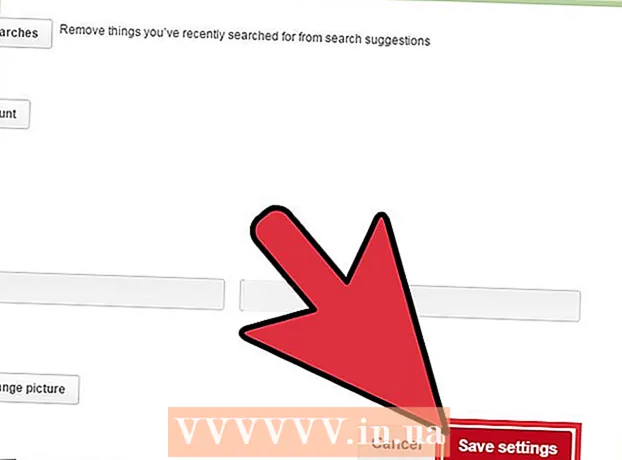Müəllif:
Gregory Harris
Yaradılış Tarixi:
12 Aprel 2021
YeniləMə Tarixi:
1 İyul 2024
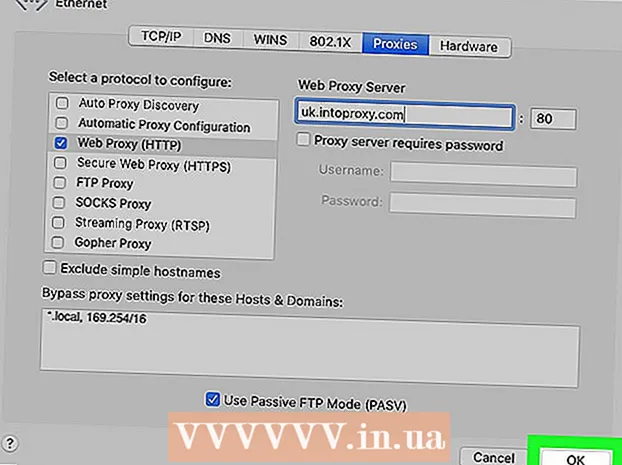
MəZmun
- Addımlar
- Metod 1 /2: Windows -da IP ünvanını dəyişdirin
- Metod 2 /2: Mac OS -də IP ünvanını dəyişdirin
- İpuçları
- Xəbərdarlıqlar
- Əlavə məqalələr
İstifadəçinin IP ünvanını dəyişdirməsinin bir çox səbəbi var. Aşağıdakı ipuçları, İnternetə çıxışınızın IP ünvanını deyil, simli və ya simsiz kompüterinizin IP ünvanını dəyişdirməyə kömək edəcək (bunu etmək üçün İnternet xidmət təminatçınızla əlaqə saxlayın). Windows və ya Mac kompüterdə IP ünvanınızı necə dəyişdirəcəyinizi öyrənmək üçün oxuyun.
Addımlar
Metod 1 /2: Windows -da IP ünvanını dəyişdirin
 1 İnternetə girişi deaktiv edin. Bunun üçün texniki təhsil tələb olunmur. İnterneti söndürmək üçün bu sadə tövsiyələrə əməl edin:
1 İnternetə girişi deaktiv edin. Bunun üçün texniki təhsil tələb olunmur. İnterneti söndürmək üçün bu sadə tövsiyələrə əməl edin: - Düyməni basın Windows, sonra Rbir informasiya qutusu açmaq üçün.
- Sonra basın Komanda və açar Daxil edin.
- İndi "ipconfig / release" yazın və vurun Daxil edin.
 2 İdarəetmə Panelini açın. Zəhmət olmasa seçin Şəbəkə və İnternet → Şəbəkə və paylaşım mərkəzi → Adapter parametrlərini dəyişdirin.
2 İdarəetmə Panelini açın. Zəhmət olmasa seçin Şəbəkə və İnternet → Şəbəkə və paylaşım mərkəzi → Adapter parametrlərini dəyişdirin.  3 İstifadə etdiyiniz İnternet bağlantısına sağ vurun (Mövcud bağlantılar bunlar ola bilər: "Yerli Bağlantı" və ya "Simsiz İnternet Bağlantısı"). Xüsusiyyətlər seçin. İstənirsə, davam etmək üçün admin kodunu daxil edin.
3 İstifadə etdiyiniz İnternet bağlantısına sağ vurun (Mövcud bağlantılar bunlar ola bilər: "Yerli Bağlantı" və ya "Simsiz İnternet Bağlantısı"). Xüsusiyyətlər seçin. İstənirsə, davam etmək üçün admin kodunu daxil edin.  4 Nişanı tapın Şəbəkə. Açın və üzərinə vurun İnternet Protokolu Versiyası 4 (TCP / IPv4)... Düyməni basın Xüsusiyyətlər.
4 Nişanı tapın Şəbəkə. Açın və üzərinə vurun İnternet Protokolu Versiyası 4 (TCP / IPv4)... Düyməni basın Xüsusiyyətlər.  5 Nişanda Ümumi Düyməyə bas Aşağıdakı IP ünvanını istifadə edin (hələ seçilməyibsə). Yeni bir IP ünvanı əldə etmək üçün bir sıra əlavə edin: 111-111-111-111.
5 Nişanda Ümumi Düyməyə bas Aşağıdakı IP ünvanını istifadə edin (hələ seçilməyibsə). Yeni bir IP ünvanı əldə etmək üçün bir sıra əlavə edin: 111-111-111-111.  6 Klaviaturadakı düyməni basın Nişanbelə ki, qrafikdə Alt maska nömrələr avtomatik olaraq yaradılır. İki dəfə vurun tamamYerli Bağlantı ekranına qayıtmaq üçün.
6 Klaviaturadakı düyməni basın Nişanbelə ki, qrafikdə Alt maska nömrələr avtomatik olaraq yaradılır. İki dəfə vurun tamamYerli Bağlantı ekranına qayıtmaq üçün. - 7 Bir informasiya qutusunun görünə biləcəyini unutmayın. Məsələn, bir anda "Bu əlaqə hazırda aktiv olduğu üçün bəzi dəyişikliklər şəbəkəyə yenidən bağlanana qədər qüvvəyə minməyəcək" yazan bir pəncərə görə bilərsiniz. Bu normaldır. tamam.File: IP ünvanınızı dəyişdirin Addım 7.webp
 8 Şəbəkə bağlantınıza yenidən sağ vurun, seçin Xüsusiyyətlər.
8 Şəbəkə bağlantınıza yenidən sağ vurun, seçin Xüsusiyyətlər. 9 Nişanda Şəbəkə seçmək İnternet Protokolu Versiyası 4 (TCP / IPv4). Düyməni basın Xüsusiyyətlər.
9 Nişanda Şəbəkə seçmək İnternet Protokolu Versiyası 4 (TCP / IPv4). Düyməni basın Xüsusiyyətlər.  10 Maddə seçin Avtomatik olaraq bir IP ünvanı əldə edin. İki açıq xüsusiyyət pəncərəsini bağlayın və şəbəkəyə qoşulun. Kompüteriniz yeni bir IP ünvanı almalıdır.
10 Maddə seçin Avtomatik olaraq bir IP ünvanı əldə edin. İki açıq xüsusiyyət pəncərəsini bağlayın və şəbəkəyə qoşulun. Kompüteriniz yeni bir IP ünvanı almalıdır.
Metod 2 /2: Mac OS -də IP ünvanını dəyişdirin
 1 Brauzerinizi açın Safari.
1 Brauzerinizi açın Safari. 2 Açılan menyuda Safari seçmək Ayarlar.
2 Açılan menyuda Safari seçmək Ayarlar. 3 Nişana keçin əlavə olaraq.
3 Nişana keçin əlavə olaraq. 4 Bir kateqoriya tapın Vəkil və basın Parametrləri dəyişdirin.... Bu, şəbəkə seçimlərinizi açacaq.
4 Bir kateqoriya tapın Vəkil və basın Parametrləri dəyişdirin.... Bu, şəbəkə seçimlərinizi açacaq.  5 Qutunu yoxlayın Veb proxy (HTTP).
5 Qutunu yoxlayın Veb proxy (HTTP). 6 Veb Proxy Serveriniz olaraq xidmət edəcək uyğun IP ünvanını tapın. Bunun bir neçə yolu var. Bəlkə də ən təsirli yol, pulsuz bir proxy server təmin edən bir sayt tapmaqdır.
6 Veb Proxy Serveriniz olaraq xidmət edəcək uyğun IP ünvanını tapın. Bunun bir neçə yolu var. Bəlkə də ən təsirli yol, pulsuz bir proxy server təmin edən bir sayt tapmaqdır.  7 Axtarış sisteminə "pulsuz veb proxy" yazın və uyğun sayta keçin. Bu sayt bir neçə fərqləndirici xüsusiyyətə malik pulsuz web proxyləri təqdim etməlidir:
7 Axtarış sisteminə "pulsuz veb proxy" yazın və uyğun sayta keçin. Bu sayt bir neçə fərqləndirici xüsusiyyətə malik pulsuz web proxyləri təqdim etməlidir: - Ölkə
- Sürət
- Bağlantı vaxtı
- Bir növ
 8 Uyğun bir veb proxy tapdıqda, sahəyə IP ünvanını daxil edin Veb proxy server (Web Proxy Server) şəbəkə parametrlərində.
8 Uyğun bir veb proxy tapdıqda, sahəyə IP ünvanını daxil edin Veb proxy server (Web Proxy Server) şəbəkə parametrlərində. 9 Liman nömrəsini daxil edin. Bu, IP ünvanınızla birlikdə pulsuz veb proxy saytınızda da görünməlidir. Uyğun olduğundan əmin olun.
9 Liman nömrəsini daxil edin. Bu, IP ünvanınızla birlikdə pulsuz veb proxy saytınızda da görünməlidir. Uyğun olduğundan əmin olun.  10 Basın tamam və tətbiq etməkdəyişikliklərin qüvvəyə minməsi üçün. Taramaya başlayın. Davam etməyinizə icazə verilməzdən əvvəl bir neçə saniyə bir veb səhifəsinə yönləndirilə bilərsiniz. İstifadə edin!
10 Basın tamam və tətbiq etməkdəyişikliklərin qüvvəyə minməsi üçün. Taramaya başlayın. Davam etməyinizə icazə verilməzdən əvvəl bir neçə saniyə bir veb səhifəsinə yönləndirilə bilərsiniz. İstifadə edin!
İpuçları
- Bu, IP ünvanınızı görmək və həqiqətən işlədiyini yoxlamaq üçün faydalı bir saytdır: http://whatismyipaddress.com/
Xəbərdarlıqlar
- Şanssızsınızsa və pis bir IP ünvanı alsanız, dəqiq yerinizi təyin etmək mümkün olacaq!
- Yalnız Windows 7 üçün. Mac və ya Linux kimi digər əməliyyat sistemlərinin istifadəçiləri, başqa veb saytı sınayın.
- Təəssüf ki, IP ünvanınızı nə qədər dəyişdirməyə çalışsanız da, veb saytlar yenə də ölkənizi və (şanslıysanız) şəhərinizi təyin edə bilər.
- Hər dəfə işləmir. Buna görə, "İpuçları" bölməsində yerləşən veb saytından istifadə edərək özünüzü sınamalısınız.
Əlavə məqalələr
 Müəyyən bir sayta daxil ola bilmirsinizsə, necə davam etməli
Müəyyən bir sayta daxil ola bilmirsinizsə, necə davam etməli  Veb saytın köhnə versiyasına necə baxmaq olar
Veb saytın köhnə versiyasına necə baxmaq olar  Proksi server parametrlərini necə dəyişdirmək olar
Proksi server parametrlərini necə dəyişdirmək olar  Amazon Prime -dən necə imtina etmək olar
Amazon Prime -dən necə imtina etmək olar  Amazon hesabını necə silmək olar
Amazon hesabını necə silmək olar  E -poçt ünvanını necə seçmək olar
E -poçt ünvanını necə seçmək olar  Qısa bağlantıları necə yaratmaq olar
Qısa bağlantıları necə yaratmaq olar  Telegramdan istifadə edərək kodu necə göndərmək olar
Telegramdan istifadə edərək kodu necə göndərmək olar  Pulsuz interneti necə əldə etmək olar
Pulsuz interneti necə əldə etmək olar  Google -da bir rəy necə yazılır
Google -da bir rəy necə yazılır  Skan edilmiş bir sənədi e -poçtla necə göndərmək olar
Skan edilmiş bir sənədi e -poçtla necə göndərmək olar  Alt şəbəkə maskasını necə tapmaq olar
Alt şəbəkə maskasını necə tapmaq olar  Netflix -dən necə çıxmaq olar
Netflix -dən necə çıxmaq olar  İstənilən saytda mətni necə redaktə etmək olar
İstənilən saytda mətni necə redaktə etmək olar